Если вы совершенно случайно обронили телефон либо планшет, а после этого разбился экран и теперь вам необходимо вытащить все контактные данные из телефонной книги, то мы постараемся Вам помочь. Цену за замену дисплея потребуют заоблачную, а вам уже сейчас необходимо получить с мобильного все необходимые номера и телефонные контакты?
Не стоит паниковать, так как есть несколько способов, которые обязательно помогут. Если экран разбит, то аппарат может не отвечать на касания либо не показывать необходимую информацию. Можно ли спасти и вытащить важную информацию если разбит экран телефона? Можно! В данной статье вы узнаете, как быстро скачать все телефонные номера со сломанного телефона!

Достаем контакты с разбитого телефона Андроид через компьютер
Ищем и скачиваем официальные программы для управления и синхронизации устройства на компьютер.
Как Восстановить данные с разбитого смартфона|на примере samsung galaxy note8 Без дисплея!
Для Samsung — Kies
Для HTC — HTC Sync
Для LG — LG PC Suite
Для Sony — PC Comanion
Для Huawei — HiSuite
У каждого производителя есть своя программа для синхронизации устройства с ПК с простым интерфейсом, понятным для каждого. Если аппарат включается просто подключаете его к ПК, запускаете программу от вашего телефона и скачиваете контакты, после можно перекинуть их с помощью кабеля или Bluetooth на другой смартфон и все контакты отобразятся без проблем уже на новом гаджете.

Также есть универсальная программа для Андроид MyPhoneExplorer, с ее помощью вы с легкостью произведете копирование информации, будь то смс, файлы или контакты. Просто устанавливаем программу на компьютер подключаем кабель, соединяемся и смотрим, копируем нужную нам информацию. Перед копированием в телефоне должна быть включена отладка по USB. Чтобы включить отладку если разбит сенсор, то потребуется кабель OTG и обычная мышка, после идем в настройки — для разработчиков — отладка usb и ставим галочку.
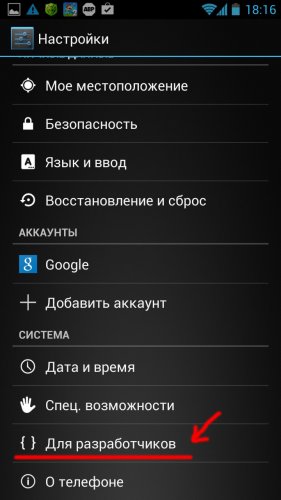
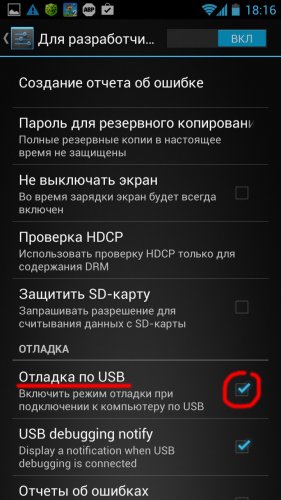
Если нет пункта для разработчиков в настройках, то перейдите в раздел о телефоне — версия ПО — дополнительно — и по номеру сборки жмем несколько раз, пока не появится сообщение, что Вы теперь разработчик.
С помощью программы MyMobiler и Adb Run
Существуют уникальные программы позволяющие полностью управлять мобильным аппаратом через компьютер. Они передают изображения с 1-го экрана на 2-ой. Такие утилиты с легкостью могут воспроизводить, устранять какие-либо неполадки, перекидывать и копировать данные, вы сможете видеть экран вашего Андроид смартфона или планшета на компьютере и управляя мышкой перемещаться. Они настраивают работу всех системных баз, владеют большой картотекой папок, файлов. Они просты в установке и использовании, но чтобы пользоваться ими, в гаджете обязательно должны быть Root права. Читайте подробнее Как быстро получить Root права для телефона
КАК вытащить ДАННЫЕ с РАЗБИТОГО телефона КАК извлечь ДАННЫЕ dima kanc

Восстановить все контакты с телефона на Android можно с помощью Google
В основной массе случаев для получения всех важных данных и основных контактов сам телефон не так уж и необходим, если вы использовали обычный аккаунт с email адресом от google, то буквально все данные надежно там сохранены. Всё что потребуется для возобновления и получения телефонной книжки – ваш аккаунт Google.
Просто переходите по адресу contacts.google.com. Для входа вам нужно использовать свой логин и пароль, именно который вы употребляли на вашем смартфоне от почтового ящика. Раскрыв страничку и войдя под своим email, вы получите полный доступ ко всем записям и синхронизациям телефонной книги, которые с легкостью сможете переместить уже на другой телефон.
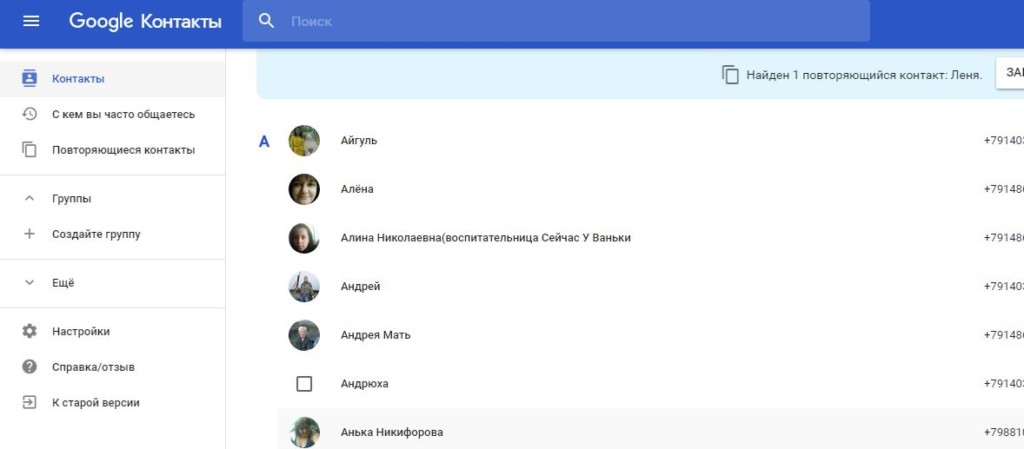
Достаем контакты с разбитого Iphone
На любом компьютере откройте любой браузер и зайдите на интернет-сайт iCloud.com. Введите собственные логин (email к которому привязан телефон) и пароль от Вашей рабочей учетной записи приложения iCloud, именно которая применялась на iPhone либо iPad для доступа в маркет App Store. Тут так же вся информация должна быть на месте и вы легко и просто сможете импортировать все данные туда куда необходимо. Этот сервис так же поможет восстановить ранее удаленные контакты с телефона, так как он является надежным резервным хранилищем для Айфона.

В итоге хочется сказать всем пользователям Айфона или Андроид смартфона, всегда делайте резервные копии данных. Если вы желаете, чтобы следующая поломка прошла как можно максимально безболезненно для вас — удостоверьтесь в том, что к вашему устройству привязан Google аккаунт, а фоновая синхронизация интегрирована и полностью функционирует. Получение важной контактной информации с разбитого, но включающегося телефона проходит свободно и занимает не более пары минут, если вы позаботились об этом заранее, когда он еще нормально работал.
Источник: 4-xda.ru
4 способа восстановить фотографии со сломанного мобильного телефона

Поскольку в мобильных телефонах есть камеры, фотоматериалы стали одним из самых ценных файлов, которые мы храним на этих устройствах. Примером этого является то, что первое, что мы резервируем, когда собираемся выполнить процесс на смартфоне, — это именно фотографии. Итак, когда команда получает какое-то повреждение экрана или любого компонента, мешающего взаимодействию, мы проходим болезненную ситуацию, не имея возможности вывести их оттуда.. По этой причине сегодня мы собираемся показать вам 4 очень простых способа восстановить фотографии со сломанного мобильного телефона за короткое время и с очень эффективными результатами.
Многие люди склонны платить большие суммы денег за спасение информации с их поврежденных компьютеров, и здесь мы предложим вам лучшие альтернативы, чтобы вы могли сделать это самостоятельно без особых сложностей.
- 1 Как восстановить фото со сломанного мобильного?
- 1.1 Облачное хранилище
- 1.2 Извлеките карту памяти
- 1.3 С компьютера
- 1.4 Используйте кабель OTG или конвертер
Как восстановить фото со сломанного мобильного?
Мобильные телефоны могут быть повреждены под воздействием множества факторов, начиная от отказа экрана, препятствующего взаимодействию с устройством, и заканчивая проблемами с электричеством, препятствующими правильному включению. Восстановление фотографий со сломанного мобильного телефона полностью зависит от дефекта, который он представляет, поскольку, например, он не включается, мы мало что можем сделать сами.
Однако, когда дело доходит до некоторых неудобств, которые делают невозможным взаимодействие с мобильным телефоном, у нас есть некоторые возможности вернуть эти сохраненные фотографии. Давайте рассмотрим некоторые альтернативы.
Облачное хранилище
Первый вариант, который мы рекомендуем для восстановления фотографий со сломанного мобильного телефона, — это использовать облачное хранилище. Это как раз одна из причин, по которой Google предлагает нам синхронизировать нашу учетную запись Android, чтобы сохранить резервную копию этой информации.. Таким образом, учетная запись электронной почты, которую вы зарегистрировали на рассматриваемом компьютере, вероятно, имеет резервную копию на Диске или в Google Фото с изображениями, которые вы хотите восстановить.
Извлеките карту памяти
Эта альтернатива полезна для любого состояния, в котором находится поврежденный мобильный телефон, поскольку карта памяти является внешним устройством.. В этом смысле, если оборудование не включается, вы все равно можете извлечь карту и вставить ее в другой смартфон или, что лучше, в ридер, а затем подключить его к компьютеру. Вполне вероятно, что 100% фотографий не на SD, однако мы можем найти их большое количество. Единственный способ, которым все изображения, которые мы ищем, есть, состоит в том, что система настроена на сохранение всего в памяти.
С компьютера
Другой вариант, который может быть очень эффективным, — подключить мобильный телефон к компьютеру, хотя для этого вы должны убедиться, что оборудование включается.. Это работает для устройств с поврежденным экраном или сенсорным экраном, поэтому просто подключите его к ПК с помощью USB-кабеля и подождите, пока система его распознает. Если все пойдет хорошо, вы сможете увидеть накопители устройства на своем компьютере, получить к ним доступ и скопировать образы для их восстановления.
Используйте кабель OTG или конвертер
Кабель или преобразователь OTG стал одним из лучших союзников смартфонов благодаря возможности подключения USB-устройств. Таким образом, если у вас есть мобильный телефон с поврежденным сенсорным экраном, который не может распознавать прикосновения к экрану, вы можете использовать кабель OTG для подключения мыши. Система немедленно зафиксирует его, и вы сможете перемещаться по всем приложениям и каталогам, копировать нужные изображения и отправлять их на свою электронную почту или через WhatsApp на другое устройство.
Если у вас есть движение внутри команды, возможности восстановления фотографий многочисленны, потому что вы можете отправить их через Bluetooth на другой мобильный телефон, сохранить их в облаке или даже сохранить в Telegram.
Выводы по восстановлению фото со сломанного мобильного
Как мы видели до сих пор, восстановление фотографий со сломанного мобильного телефона не представляет большой проблемы, если у нас есть правильная информация. Облачные хранилища — наши первые союзники, потому что они молча синхронизируют все фотографии.. С другой стороны, кабель OTG представляет собой отличную альтернативу для всех устройств с неотвечающими сенсорными экранами. Невозможность навигации в системе является результатом подключения мыши, и таким образом мы можем отправлять изображения различными способами.
Для оборудования, которое не включается, возможно извлечение SD-карты. После этого решения остаются в руках специалистов в данной области, способных получать рассматриваемую информацию с помощью более совершенных технических средств. В этом смысле в качестве профилактики попробуйте хранить мультимедийные материалы на вашем устройстве на SD-карте. Кроме того, настройте учетную запись Диска и Google Фото на резервное копирование изображений, чтобы они всегда были в облаке.
Содержание статьи соответствует нашим принципам редакционная этика. Чтобы сообщить об ошибке, нажмите здесь.
Полный путь к статье: Справка Android » Android » Учебники » 4 способа восстановить фотографии со сломанного мобильного телефона
Источник: androidayuda.com
Как скопировать данные с разбитого телефона самсунг
Как вытащить контакты с разбитого телефона?
by Дмитрий Валиахметов Опубликовано 12.11.2018 03.03.2021
Всем привет, уважаемые пользователи! Если ваш телефон по какой-то причине сломался, схоронив в себе всю важную информацию, которая была сохранена в его памяти, то вам в этом случае не стоит огорчаться!

Причем даже если смартфон не получается включить, можно полностью восстановить все файлы. Итак, как вытащить контакты с разбитого телефона, как же исправить данную ситуацию? Давайте разберемся!
Как вытащить контакты с разбитого телефона?
Начать нужно со списка номеров телефона. Если устройства работает на ОС Android, можно попробовать зайти на Google-аккаунт и ввести тот же логин, что и от «Play Market». Вверху в левом углу Gmail можно попасть прямо в Контакты. В открывшейся вкладке можно проверить, есть ли в списке необходимые адресаты. Все номера можно импортировать, воспользовавшись функцией «Задачи».
С iPad и iPhone можно посетить сайт iCloud.com, на котором паролем будет пароль от местной учетной записи, а логином будет электронная почта. Для iPad нужно использовать данные, которые используются для входа в систему App Store.
Android: Bluetooth, Wi-Fi или USB. Немногие люди хранят важные данные в аккаунтах, да и доступ может быть утерян. В данном случае можно попробовать синхронизировать свой смартфон с компьютером, применяя отладку через Bluetooth, Wi-Fi или USB.
Данные, которые хранятся в iPad и iPhone, содержатся в iTools, имея формат резервной копии. Очень важно делать эти копии самостоятельно перед обновлением системы. Именно в этом случае все сообщения, заметки, видео, фото и телефонные контакты будут сохраняться в виртуальном хранилище iTools.
Используя данное программное обеспечение можно управлять неисправным девайсом через стационарный компьютер или ноутбук. Подсоединяя некоторые модели к компьютеру, по умолчанию начинается подзарядка. Чтобы обойти это при не работающем сенсоре или отключенном экране, нужна файловая система, из которой можно скопировать, нажав клавишу «F1». Далее открываем телефонную книгу, изображения, а также другие важные данные.
Вытащить контакты с разбитого телефона можно при помощи OTG кабеля. При неработающем сенсоре можно попробовать наладить управление, подключив через OTG-кабель обычную мышку.

При таком способе смартфон будет реагировать не на прикосновения пальца, а на нажатие на кнопку мышки.
Чтобы восстановить и скопировать имеющиеся на устройстве sms-сообщения и журнал звонков, были изобретены приложения типа «SMSBackup https://temowind.ru/na-zametku/kak-vytashhit-kontakty-s-razbitogo-telefona/» target=»_blank»]temowind.ru[/mask_link]